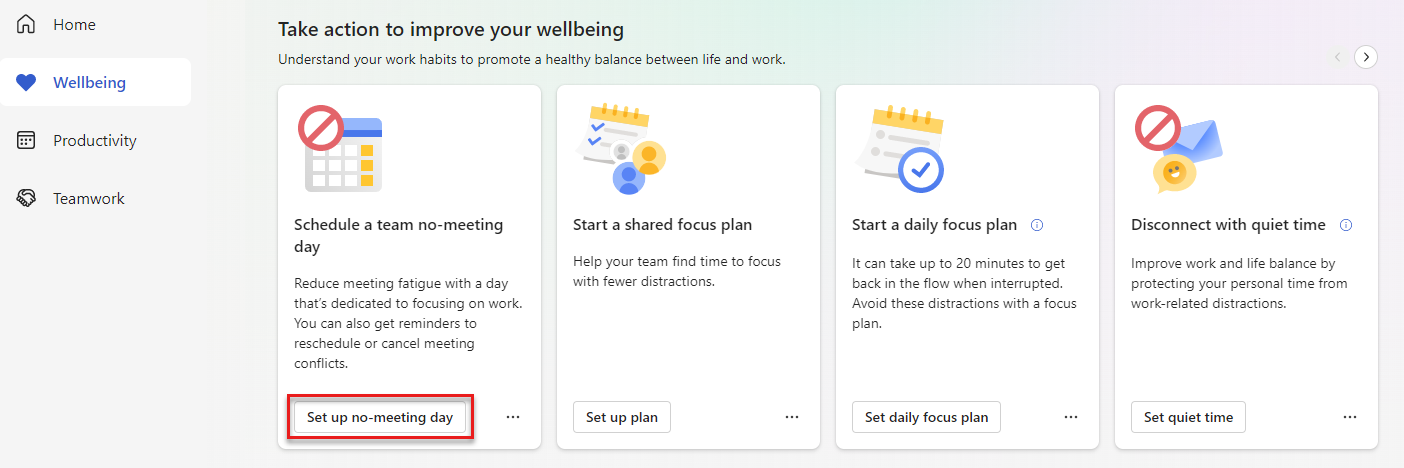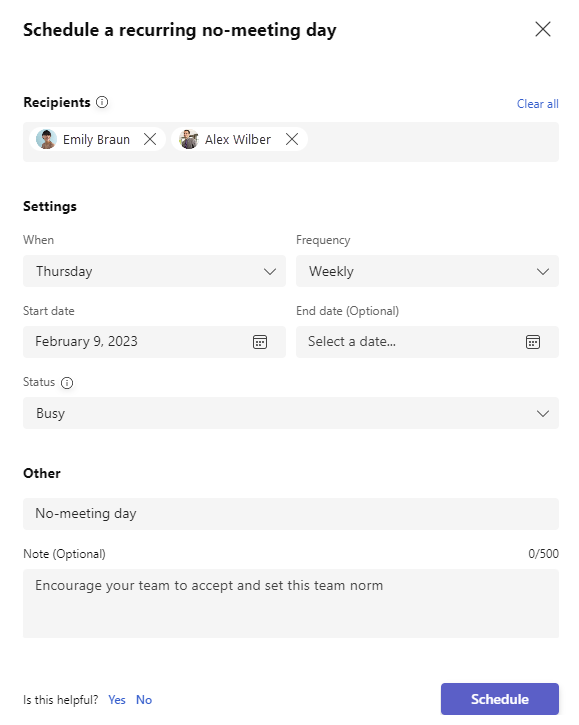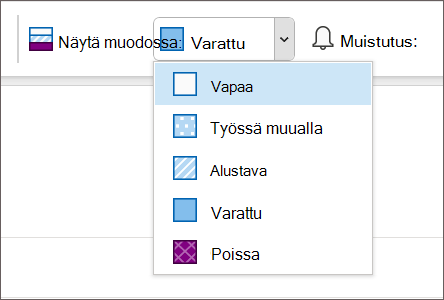Jaettu kokouspäiväsuunnitelma
Huomautus: Jos haluat aloittaa kokouksen ulkopuolisen päiväsuunnitelman, sinulla on oltava Viva Insights premium-käyttöoikeus. Lisätietoja on artikkelissa Suunnitelmat ja ympäristöt. Viva Insights-käyttöoikeutta ei tarvita kokoukseen osallistumiseen.
Kokouskieltopäivät ovat jaettua toistuvaa aikaa, jonka avulla kaikki suunnitelman osallistujat voivat keskittyä keskeytyksettä.
Päivät ilman ajoitettuja kokouksia:
-
Vähennä kokousväsymystä.
-
Anna tiimillesi aikaa keskittyä henkilökohtaiseen työhön.
-
Määritä tiimissäsi normiksi kieltäytyä kokouksista tiettyinä päivinä.
Kun järjestät kokouksen ulkopuolisen päiväsuunnitelman, Viva Insights ajoittaa koko päivän kestävän toistuvan tapahtuman ja kutsuu valitsemasi osallistujat. Tapahtuman lisäksi Viva Insights lähettää sinulle ja osallistujille muistutuksen kokousta ei-kokousta edeltävänä päivänä ja kehottaa sinua peruuttamaan tai ajoittaa uudelleen ristiriitaisia tapahtumia.
Kun hyväksyt kokouksen ulkopuolisen päivän kutsun suunnitelman järjestäjältä, kalenterisi näkyy varattuna koko työpäivän ajan (tai muussa järjestäjän määrittämässä tilassa, kuten Poissa, voit mukauttaa tätä asetusta myöhemmin). Saat myös muistutuksen ennen kokouspäivää kalenterin tyhjentämiseksi.
Suunnitelman aloittaminen, muokkaaminen tai lopettaminen
Aloita
Niin kauan kuin heillä on premium-Viva Insights käyttöoikeus, kaikki tiimisi jäsenet – sekä esimiehet että työryhmän jäsenet – voivat aloittaa kokouksen ulkopuolisen päiväsuunnitelman ja kutsua muita liittymään siihen. Tilauskutsuilla ei tarvitse olla premium-käyttöoikeutta.
Määritä ryhmälle kokouspäiväsuunnitelma seuraavasti:
-
Etsi Hyvinvointi-välilehden Kokouspäiväkortti kohdassa Ryhdy toimiin hyvinvointisi parantamiseksi.
-
Valitse Määritä kokouskieltopäivä.
-
Kun asennusikkuna tulee näkyviin, ala kirjoittaa vastaanottajien nimiin.
-
Valitse haluamasi asetukset :
-
Milloin ja milloin: Vahvista tai muuta, milloin haluat pitää kokouspäivän.
-
Alkamispäivä ja Päättymispäivä: Valitse, milloin haluat suunnitelman alkavan. Päättymispäivää ei tarvitse määrittää.
-
Tila: Näin kokouskieltopäivä näkyy osallistujien Outlook-kalentereissa ja Teamsissa. Vahvista tilaksi Varattu tai muuta tilaksi toinen tila, kuten Poissa-tila.
-
-
Huomautus (valinnainen). Jos haluat lisätä kutsun mukana viestin, kirjoita viesti tähän.
-
-
Kun olet valmis lähettämään kutsun ja aloittamaan suunnitelman, valitse Aikataulu-painike. Suunnittele kutsutut saavat kalenteritapahtumakutsun Saapuneet-kansioonsa.
-
Asennusikkunassa näkyy vahvistusviesti, jossa on tietoja suunnitelmastasi. Jos haluat lisätietoja, laajenna mitä tapahtuu seuraavaksi -kohdan alla olevaa harmaata nuolta. Valitse muutoin Valmis.
Muokkaa tai lopeta
Kun olet aloittanut kokouksen ulkopuolisen päiväsuunnitelman, Kokouspäiväkortti näkyy Hyvinvointi-välilehdenSeuraa edistymistäsi -osassa. Jos haluat tehdä muutoksia suunnitelmaan tai poistua siitä, valitse Muokkaa.
Voit muuttaa suunnitelman tietoja muokkausikkunassa. Jos ainoa muutos, jonka teet, on uusien vastaanottajien lisääminen, Viva Insights lähettää päivityksen vain kyseisille henkilöille. Jos muokkaat muita tietoja, kuten Asetukset-kohdan tietoja, kaikki aiemmin luodut ja uudet palvelupakettikutsut saavat päivityksen Saapuneet-kansioonsa. Päivitykset näkyvät kalenteritapahtumina, kuten alkuperäiset kutsut. Tallenna muutokset valitsemalla Aikataulu.
Jos haluat lopettaa suunnitelman, valitse Kokouspäivä-kortissa Lopetasuunnitelma. Valitse tuloksena olevasta vahvistusruudusta Vahvista. Kutsu katoaa kaikkien osallistujien kalentereista.
Voit aloittaa uuden palvelupaketin milloin tahansa.
Kun saat kalenterikutsun toistuvan kokouspäivän aloittamiseksi, hyväksy tai hylkää kutsu.
Kun hyväksyt kutsun, saat muistutuksen kokouskieltopäivää edeltävänä päivänä, ja tilasi näkyy varattuna (tai järjestäjän määrittämänä tilana) koko työpäivän ajan.
Jos haluat näyttää, miltä tilasi näyttää kutsun hyväksymisen jälkeen, toimi seuraavasti:
-
Avaa sarja Outlookissa.
-
Muuta Näytä muodossa - tilaksi haluamasi tila.
Jos et halua osallistua suunnitelmaan, hylkää kutsu. Et saa muistutusta ennen kokouspäivää, eikä kalenterisi ota tapahtumaa käyttöön tai näytä järjestäjän määrittämää tilaa.
Ennen kokouskieltopäivää
Kun osallistut kokouksen ulkopuoliseen päiväsuunnitelmaan – joko järjestäjänä tai kutsuttuna – Viva Insights lähettää sinulle ilmoituksen päivää ennen ajoitettua kokouspäivää. Tämä ilmoitus kehottaa sinua valmistautumaan kokouksen ulkopuoliseen päivään ajoittamalla uudelleen tai peruuttamalla ristiriidassa olevat kokoukset.
Jos haluat tarkastella ristiriitaisia tapahtumia, valitse ilmoituksessa Tarkista aikataulu. Käytä sitten näiden tapahtumien RSVP-funktiota avattavan valikon nuolinäppäimillä. Aloitat kokouksen ulkopuolisen päivän puhtaalta pöydältä, joka on valmis omistautumaan yksilölliselle ja kestävälle työlle.
Jos et halua saada tätä ilmoitusta, muuta asetuksiasi Viva Insights-sovelluksessa Teamsissa tai verkossa:
-
Valitse kolme pistettä (...) oikeassa yläkulmassa ja valitse sitten Asetukset.
-
Valitse vasemmanpuoleisesta ruudusta Suojaa aika.
-
Valitse Ei kokousta -päivän suunnitelman asetukset > Lähetä muistutuksia, jos haluat poistaa ristiriidat kokouspäivinä?, valitse Ei.
Lisätietoja
Viva Insights ajanhallintaominaisuudet